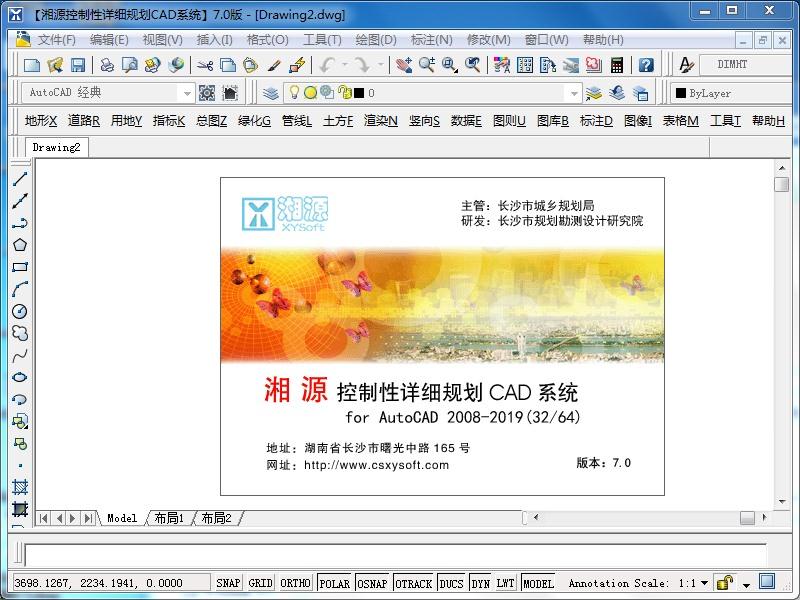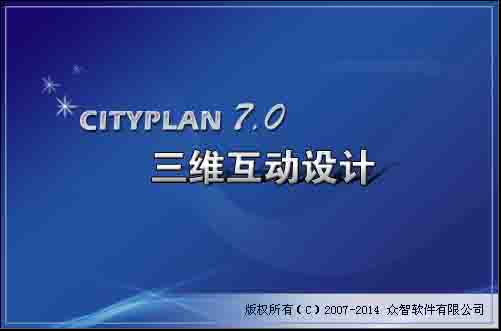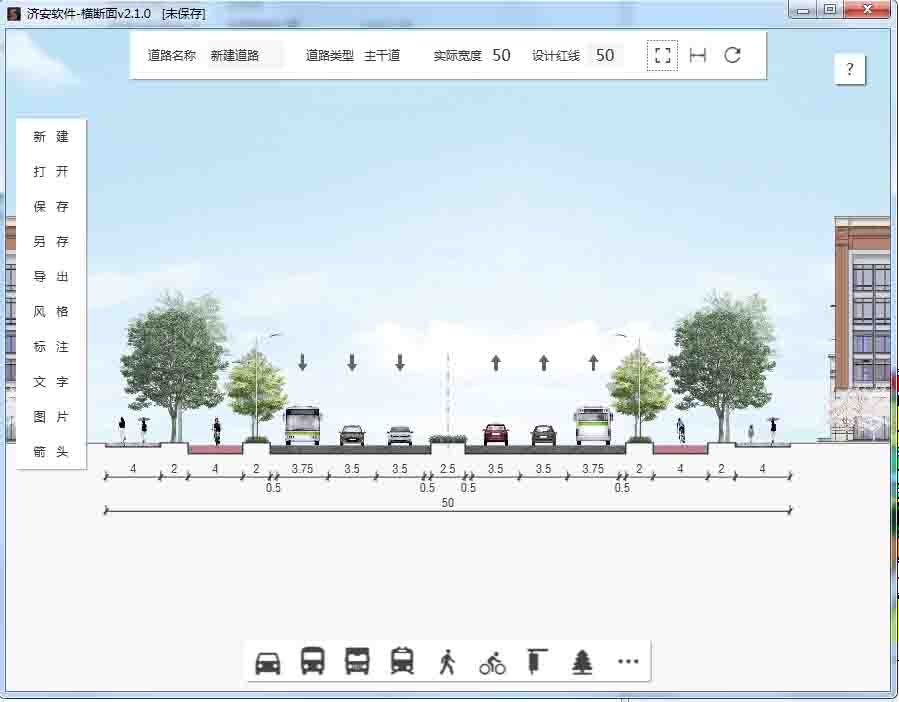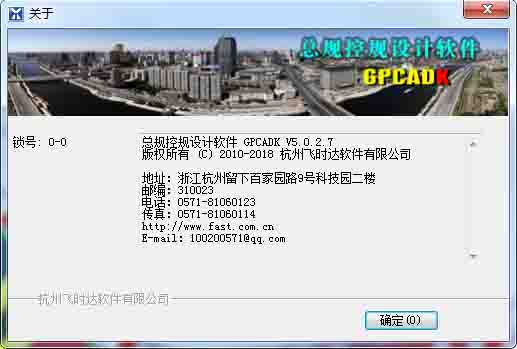批量转换PPT为大图片的方法
通常使用PowerPoint制作幻灯片、胶片外,还会利用PowerPoint制作项目方案。可能会遇到一个需求:将PPT某一页或者全部转换为图片。通常的做法是通过另存为的方式转换为JPG格式的图片,还可以选择输出图片的分辨率: 但同时会遇到一个问题,通过这种方式转换的图片,分辨率达不到你的要求。 那么,如何通过PowerPoint获得高分辨率图片呢? 通过创建PowerPoint宏可以实现大图的批量转换,转换后的分辨率最高可达3072 X 2304,方法如下: 1) 打开要转换的PPT 2) 选择[视图]—[宏],出现如下对话框: 新建一个宏名(字母、或字母与数字的组合都行),选择创建: 出现如下对话框: 在间插入以下代码: 其中: u “D:\Backup\图片\ppt转换\”是转换后图片存放的位置,可根据实际情况改变 u “.JPG”为图片存储格式,可以使用”.gif”、”.tif”、”.png”等格式 u 3072,2304为输出后图像分辨率(PPT转图片最大支持分别率) u Y为PPT总页数 输入完之后,选择上图运行按钮,或者按键盘F5键,实现PPT高分辨率图片转换。最后,你可以到D:\Backup\图片\ppt转换\ 文件夹下查看你所需要的大图。最最后,如果你希望PPT转换后的图片为透明的,可以选择转换后的图片为GIF格式或PNG格式。